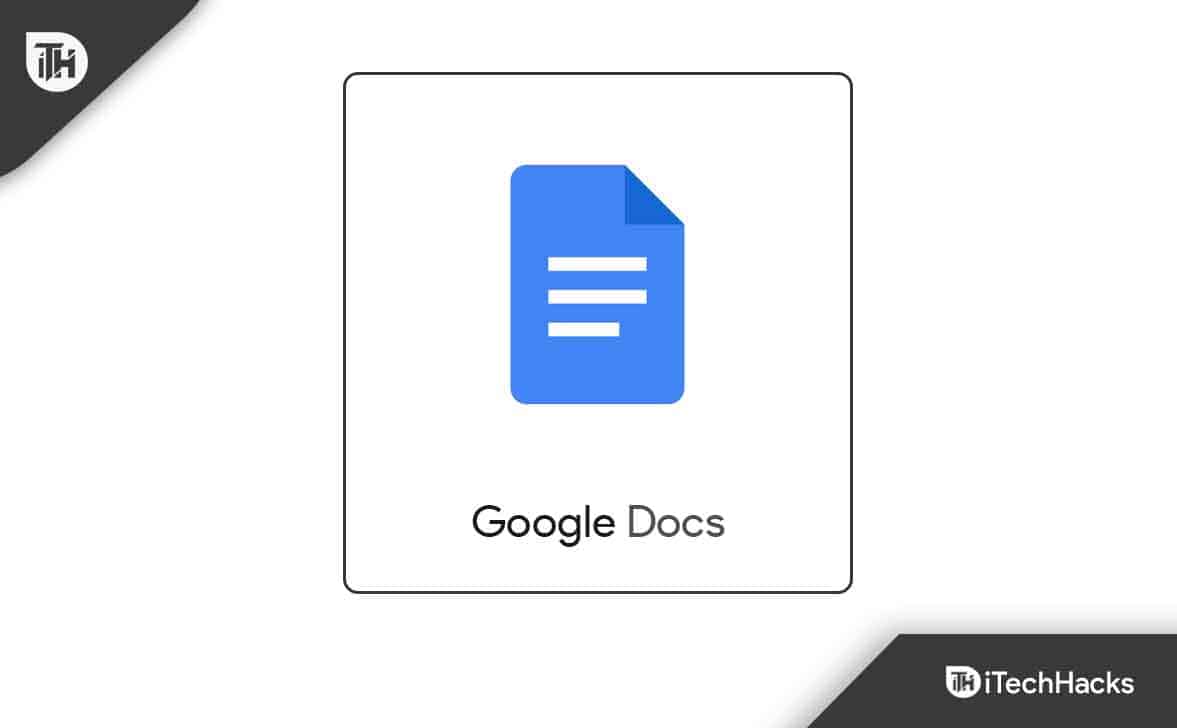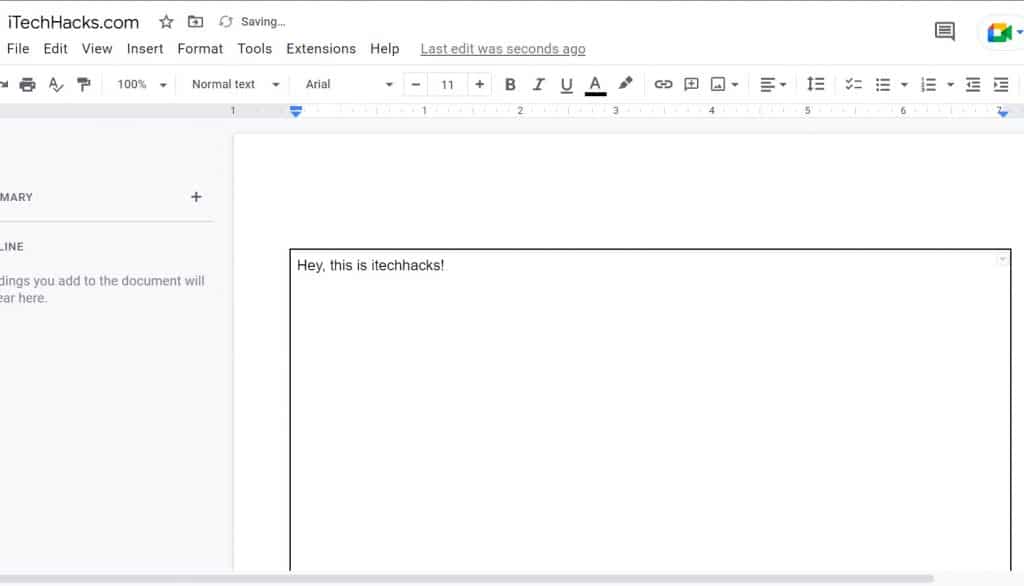Há muito o que fazer no Microsoft Word, que também pode ser feito no Google Docs, como inserir tabelas, adicionar imagens e criar desenhos. O Google Docs é uma das melhores alternativas ao Microsoft Docs (gratuito, claro). Você pode realizar várias tarefas no Word no Google Docs. No entanto, existem algumas coisas que você não encontrará no Google Docs. Por exemplo, não há opção de adicionar uma borda de página no Google Docs. Você não pode criar um contorno ao redor da página que está criando.
Isso pode ser um pouco problemático se você quiser escrever algo e ter uma borda ao redor. Então o que pode ser feito nesse caso? Não há opção para adicionar uma borda de página no Google Docs, mas existem soluções alternativas que você pode usar e adicionar uma borda de página no Google Docs. Vamos discutir alguns deles neste artigo.
Como adicionar bordas de página no Google Docs
Usando alguns dos métodos fornecidos abaixo, você pode criar uma borda ao redor das páginas no Google Docs. Todos os métodos fornecidos abaixo são muito simples e fáceis de usar. Para inserir uma borda de página no Google Docs, siga os métodos abaixo-
Ao inserir uma tabela de célula única
Nesse método, você terá que adicionar uma tabela de célula única para criar uma borda ao redor da página. Os passos para isso são os seguintes-
- Abrir documentos Google e depois clique no Inserir cardápio.
- Dentro do menu inserir, clique em Mesa e depois clique mesa 1×1.
- Agora você verá uma tabela de célula única no Documentos.
- Agora, reajuste a altura e a largura da tabela para que ela cubra toda a página.
- Depois de terminar isso, você verá uma borda formada pela tabela. Agora você pode digitar o que quiser; a tabela funcionará como uma borda de página.
Você pode adicionar cor de texto e cor de fundo e ajustar o texto de acordo com sua preferência. Você pode ajustar a tabela se não gostar do estilo padrão.
Ao inserir um desenho
Essa é outra maneira de criar uma borda de página no Google Docs. neste método, você deve inserir um desenho e, usando o desenho, criar uma caixa de texto que funcionará como uma borda de página. Para isso, siga os passos abaixo-
- Primeiro, abra o Google Docs, clique no Inserir menu e, em seguida, clique em Desenho.
- Na opção Desenho, clique em Novoselecione Formase selecione o retângulo forma.
- Agora você terá uma ferramenta de desenho. Desenhe o retângulo e ajuste-o de acordo com sua necessidade. Clique em Salvar e fechar salvar.
- Um retângulo será adicionado ao seu documento. Você pode alterar o tamanho arrastando as laterais ou os cantos.
- Agora, se você deseja alterar a borda de fundo do documento, selecione o retângulo e clique no botão Editar opção.
- Agora a ferramenta de desenho estará novamente visível na barra de ferramentas; aqui, você pode preencher a cor, a cor da borda, a espessura da linha da borda e o estilo da borda.
- Feito isso, clique Salvar e fechare o documento será salvo.
Se você não quiser inserir uma forma no documento, poderá adicionar uma caixa de imagem, que funcionará da mesma maneira.
Ao inserir uma imagem como borda de página
Agora, se você quiser criar algumas bordas criativas, essa é a melhor maneira. Isso é feito inserindo uma imagem de borda no documento. Para isso, siga os passos abaixo-
- Primeiro, abra documentos GoogleClique no Inserir menu e clique em Imagem.
- Debaixo de Imagem opção, clique em Pesquise na internet.
- Modelo Fronteiras no campo de pesquisa e pesquise na web pelas bordas.
- Selecione uma imagem que você gosta. Após selecionar, clique no botão Inserir opção.
- Agora, uma borda de imagem será inserida no documento. Você pode redimensionar a borda da imagem clicando e arrastando as laterais e a borda.
- Como o quadro adicionado é uma imagem, você não poderá digitar nele. Você terá que mover a imagem para trás do texto. Você pode fazer isso seguindo as etapas abaixo-
- Selecione a imagem e clique no botão Atrás do texto ícone na parte inferior da imagem.
- Agora, você pode digitar em qualquer lugar dentro da borda da imagem com muita facilidade.
Conclusão
Estes foram todos os maneiras de adicionar uma borda de página ao Google Docs. Como você sabe, não há opção para adicionar automaticamente a borda da página ao seu documento no Google Docs, e você terá que seguir as formas alternativas mencionadas neste artigo. Você pode seguir as etapas acima e poderá adicionar bordas de página ao Google Docs.
LEIA A SEGUIR:
Fonte:Itechhacks